Você já tentou fazer uma espiral no Blender? Você pode estar pensando que a única opção para fazer isso é utilizando a ferramenta Screw. Já faz um tempo que descobri um Script chamado Spiral, que cria espirais e outras formas geométricas usando curvas bezier e curvas nurbs como base. A vantagem de utilizar curvas é que podemos utilizar o as espirais para modelagem ou para animação!
(Adicionei esse exemplo criado com o Script)
Para utilizar esse Script o primeiro passo é fazer o download do arquivo, que pode ser feito visitando o seguinte endereço: http://alexvaqp.googlepages.com/spirals.rar, vou utilizar nesse artigo o Blender 2.43.
Depois que você copiar o arquivo e extrair o arquivo “spirals.py”, copie esse arquivo para a pasta de Scripts do Blender. Assim será possível acessar o Script usando a janela de Scripts do Blender, como mostra a Figura 01.
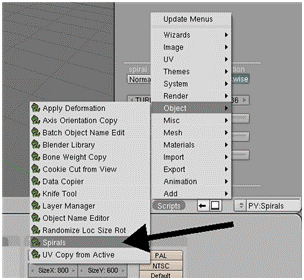
Figura 01
A interface do Script é relativamente simples e fácil de utilizar. Na Figura 02 temos uma descrição das principais áreas da interface.
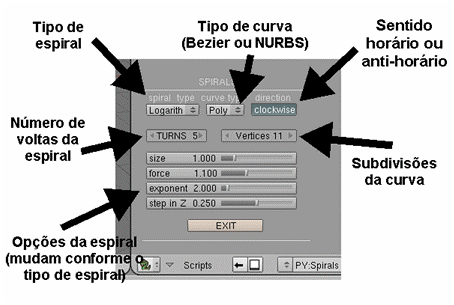
Figura 02
Os procedimentos para utilizar o Script são simples, primeiro escolhemos o tipo de espiral para depois configurar os valores da curva criada. Os tipos de espiral que existem são os seguintes:
Normal
Esse tipo de espiral é o mais semelhante com uma mola. Veja na Figura 03 um exemplo e as configurações disponíveis para esse Script.
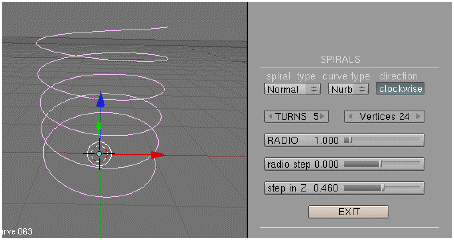
Figura 03
As opções de configuração são as seguintes:
TURNS: Aqui temos o número de voltas realizadas pela mola.
Vertices: Esse parâmetro determina a suavidade da curva. Quanto maior for o valor, mais suave será a curva.
RADIO: Raio da mola.
Radio step: Com essa opção é possível adicionar um diferencial no raio da mola, assim o raio de cada volta da mola fica diferente com um efeito semelhante a um funil.
Step in Z: Aqui determinamos a altura da mola.
Como você já deve ter percebido a principal utilidade dessa opção é gerar objetos semelhantes a molas. Claro que uma mola nem sempre é útil na modelagem, mas podemos aproveitar a curva para fazer trajetórias para animação.
Logarithmic
Essa opção cria uma mola já com um efeito afunilado. As opções são semelhantes ao tipo normal. Veja na Figura 04 um exemplo dessa espiral.
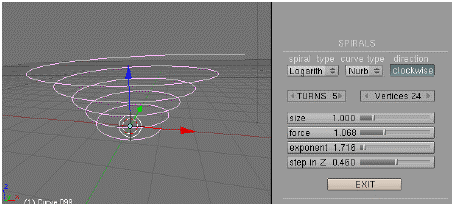
Figura 04
O que muda é:
Size: Aqui temos o tamanho da espiral.
Force: Essa é a força com que a mola é gerada. Valores pequenos fazem com que a curva que gera a mola pareça mais com uma linha reta, veja na Figura 05.
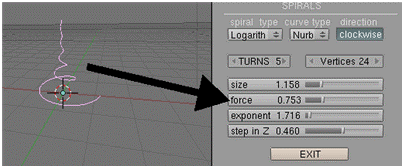
Figura 05
Exponent: Aqui é possível atribuir um valor extra ao raio da espiral.
Spheric
Essa opção é extremamente simples, aqui temos uma mola com formato esférico. A única opção de configuração disponível é o raio da espiral. Veja um exemplo na Figura 06.
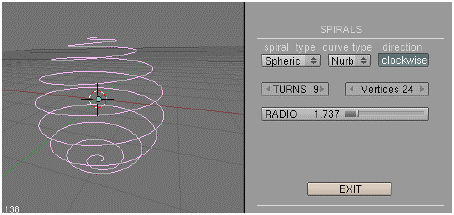
Figura 06
Torus
Essa é a última opção disponível, em que podemos criar um objeto conhecido como torus. Esse objeto nada mais é do que um círculo que tem a sua linha de trajetória “enrolada”. Veja um exemplo na Figura 07.
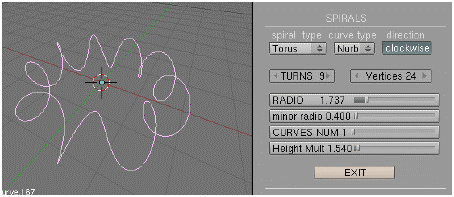
Figura 07
As opções para criar Torus são semelhantes às outras espirais, com algumas pequenas diferenças. Vejamos as opções exclusivas do Torus:
Minor radio: Raio dos círculos menores que circulam o Torus.
CURVES NUM: Quantidade de curvas da espiral.
Height Mult: Multiplicador de expande o raio dos círculos menores.
Pronto! Agora tudo o que você precisa fazer é criar uma espiral para montar uma mola ou quem sabe uma trajetória diferente para uma animação.
